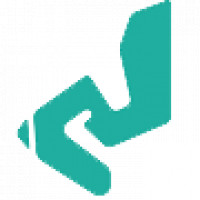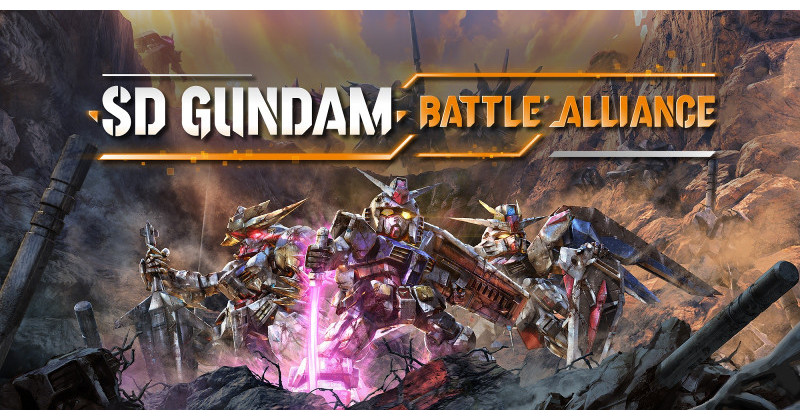หน้าจอคำสั่งในห้อง MyRoom
MyRoom ถือเป็นห้องที่สำคัญอีกห้องหนึ่งใน SDGO เพราะเป็นห้องที่เอาไว้จัดการUnit เลือกตัวละคร ปรับแต่งตั้งค่าต่างๆ รวมทั้งอัพเกรดผสม Unit ใหม่ๆนอกจากนี้การตั้งค่าอีกหลายอย่างต้องผ่านห้องนี้ด้วยสำหรับคำสั่งภายในห้องจะมีอะไรบ้างนั้น ติดตามชมได้ด้านล่างครับ^^
1.หน้าจอหลักและส่วนของคำสั่งต่างๆ
หน้าจอหลักนี้จะสามารถแบ่งรายละเอียดตามภาพได้ดังนี้ครับ
1. แสดงชื่อ Unit ที่กำลังเลือกใช้ปัจจุบัน
2. ช่องแสดง SkillPart ที่ติดตั้งเอาไว้
3. ช่องใส่ SkillPart พิเศษ และช่องใส่Itemที่ติดตั้งไว้
4. จำนวนเงินในเกม ช่องด้านบนคือเงินในเกมค่าหน่วยเป็น Gและช่องล่างคือเงินที่ได้จากการเติมเงิน ค่าหน่วยเป็นM
5. กดปุ่มนี้เพื่อเข้าสู่หน้าจอเว็บไซต์หลักการเติมเงิน
6. แสดงจำนวนโบนัสพิเศษ ใช้ได้ 15 ครั้งต่อวันและจะรีทุกวันตอน5ทุ่มตรงของเวลาเรา (ทางฝั่งนั้นเค้าเที่ยงคืนเค้าเร็วกว่าเวลาบ้านเรา1ชั่วโมงครับ)
7. Operatorที่กำลังใช้งานอยู่
8. หน้าหลักหน้าปัจจุบัน
9. หน้าต่าง Operator ใช้สำหรับเปลี่ยน Operator ที่ใช้งานอยู่
10. หน้าต่างช่อง Item ที่ใว้ใช้สำหรับช่วยในการต่อสู้
11. หน้าต่างช่อง Itemอื่นๆ เช่นหลอดexp(ใช้สำหรับเพิ่ม exp ให้ Unit) ชิพเซตต่างๆ
12. ตัวละคร Unit ที่กำลังใช้งานอยู่
13. จำนวนหน้าช่องเก็บหุ่น Unitหนึ่งหน้าจะมี6ช่องสำหรับเก็บตัวละคร
14. ปุ่มยืนยันการใช้ Unit ที่เลือก
15. ปุ่มเข้าสู่หน้าจอการติดตั้งยานรบ(BattleShip)
16.ปุ่มเข้าสู่หน้าจอการผสม Unit (PlanMix)
17. ปุ่มเข้าสู่หน้าจอการจัดการหุ่น เช่นติดสกิล อัพเลเวล แต่งสี (Factory)
18.ปุ่มเข้าสู่หน้าจอการวิจัย Unit (Lab)
19. กลับไปสู่หน้าจอ Lobby (สำหรับหาห้องเล่น)
20. กลับไปสู่หน้าจอหยอดตู้Capsule
21. กลับไปสู่หน้าจอ Shopping Room
22. หน้าจอ MyRoom (ปัจจุบัน)
23. เข้าสู่หน้าจอ CLAN
24. เข้าสู่หน้าจอ Emblem
2.หน้าจอการจัดการติดตั้ง Operator
ในหน้าจอนี้จะเป็นหน้าจอสำหรับเลือกใช้ Operator ที่เรามีอยู่ (สามารถหาได้จากShop และกิจกรรมต่างๆ) ซึ่งOperator ในแต่ละตัวนั้นมีความสามารถที่ต่างๆกันไปแล้วแต่การเลือกใช้งาน เช่นบางตัวใช้แล้วจะได้เงินเพิ่มมากขึ้นกว่าปกติหรือบางตัวใช้แล้วจะทำให้แบตของ Unit ไม่ลด เป็นต้นที่สำคัญพวกเธอนี้ ไม่ได้อยู่กับเราแบบถาวร แต่จะเป็นแบบเช่ารายวันซึ่งการจะดูรายละเอียดแต่ละตัวว่ามีคุณสมบัติอย่างไรบ้างทำได้โดยเอาเม้าส์ไปชี้ก็จะขึ้นมาดังภาพ มีทั้งบอกเวลาที่เปิดใช้และรายละเอียดต่างๆครบถ้วน ^^
3. หน้าจอการจัดการ SetItem Battle
เป็นหน้าจอสำหรับจัดการติดตั้งItemไว้สำหรับช่วยในการต่อสู้หรือเล่นภารกิจต่างๆให้ง่ายขึ้นซึ่งแต่ละชิ้นความสามารถแตกต่างกันไปแล้วแต่สถานะการ์ณและการเลือกใช้บางชิ้นจะสามารถใช้ได้เฉพาะโหมดมิชชันได้อย่างเดียวนำมาใช้ในโหมดต่อสู้ vs ไม่ได้ด���วย
4.หน้าจออุปกรณ์ Item ที่สำคัญอื่นๆ
เป็นหน้าจอแสดง Item ที่สำคัญต่างๆเช่นหลอดบรรจุ EXPชิพเซตอื่นๆ จำนวน Coin (ใช้สำหรับหยอดตู้Capsule)ที่มีทั้งหมดของเราของในนี้จะเอาไว้ใช้ในหน้าการจัดการหุ่นหรือหน้าจอของ Factory อีกด้วย
คำสั่งเมื่อคลิ๊กขวาในหน้าจอหลักที่ Unit
เมื่อคลิ๊กขวาที่Unit จะปรากฏเมนูเล็กๆซึ่งเรียงได้ดังนี้
1. กดเลือกใช้งาน Unit ตัวนี้
2. กดดูรายละเอียดข้อมูลของ Unit
3. กดเพื่อเติมแบตเตอรี่ของUnitหากแบตเตอรี่หมดลงจะไม่สามารถใช้งานได้จนกว่าจะเติม
หน้าจอเมื่อกดเติมแบตเตอรี่เรียบร้อยแล้ว
4. เป็นคำสั่งไว้สำหรับลอคหุ่นหรือปลดลอคหุ่นเอาไว้ป้องกันกรณีเผลอขายทิ้ง (สังเกตุรูปกุญแจหมายเลข 9)
5. ขายหรือบดทำลายหุ่นทิ้งซึ่งเป็นการประหยัดเนื้อที่ช่องวางสำหรับหุ่นที่เราไม่ใช้แล้วและจะได้สิ่งตอบแทนให้เลือกรับด้วย
เมื่อเลือกรับแล้วกดปุ่มที่กรอบสีแ���งเพื่อยืนยัน
6. หลอดแสงแบตเตอรี่ของ Unitถ้าค่าเลขตัวนี้เหลือ 0 จะไม่สามารถใช้งาน Unitตัวนี้ได้จนกว่าจะทำการเติมให้เต็มเสียก่อน
7. หลอดแสดง exp ของ unit ถ้า exp เต็มจะสามารถอัพเลเวลได้
8. แสดงถึงว่า เราติดตั้ง Unit ตัวนี้ไว้ในยานรบของเราด้วย
9. แสดงถึงว่า Unitตัวนี้ได้ทำการลอคเอาไว้จะไม่สามารถกดขายได้
คำสั่งอื่นๆในหน้าจอหลักที่เหลือ
1. Message Listเป็นหน้าต่างแจ้งเตือนเงินที่ใช้กับกิจกรรม
2.หน้าจอแสดงการรับของขวัญจากในเกมและจากการหยอดตู้ Capsule พิเศษ
3.หน้าจอแสดงข้อมูลรายละเอียดของผู้เล่น
4. หน้าจอแสดงหน้าต่างเควสทั้งหมด
5. หน้าจอแสดงการดู Unit ทั้งหมดของเรา
เป็นหน้าต่างที่ค่อนข้างสะดวกเพราะจะสามารถเห็นUnitทั้งหมดของเราในหน้าเดียวได้เลยครับไม่เสียเวลาต้องไปกดหาทีละหน้าด้วย><</span>
ความสนุกยังรออยู่อีกเพียบพบกันได้ที่
http://www.playulti.com/.SD%20Gundam%20Capsule%20Fighter%20Online